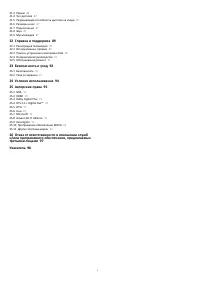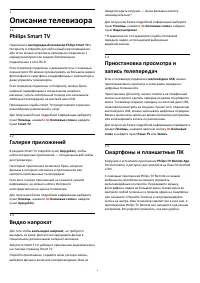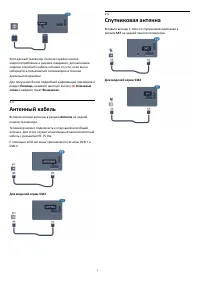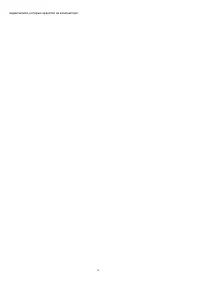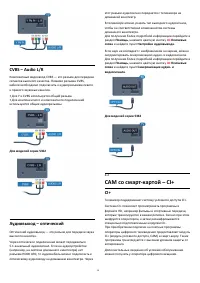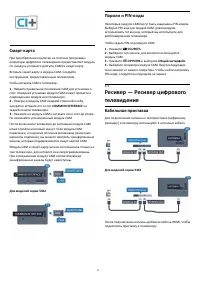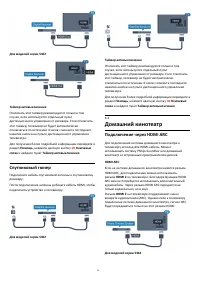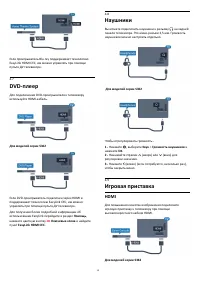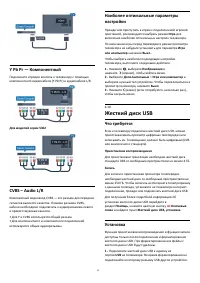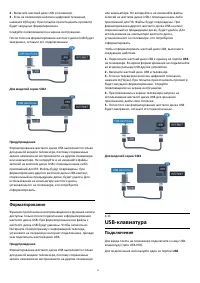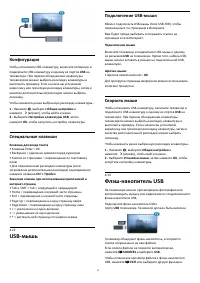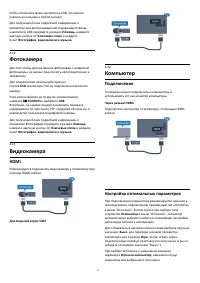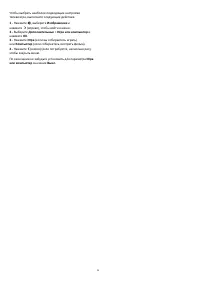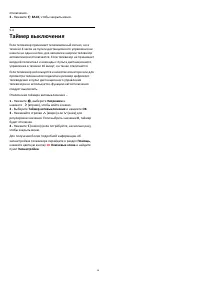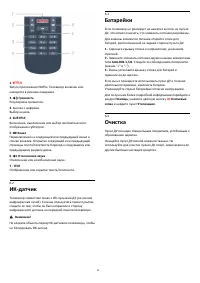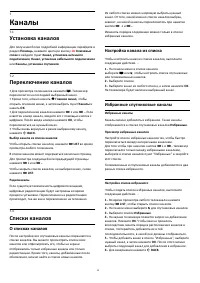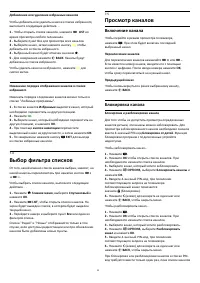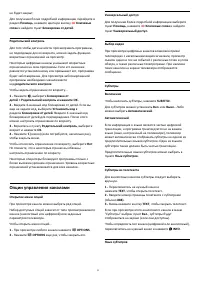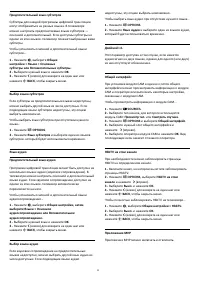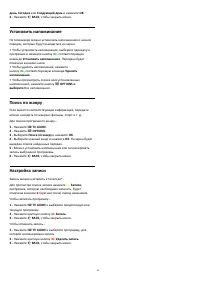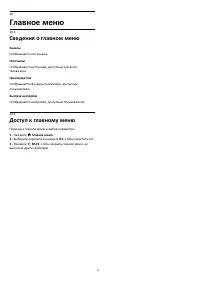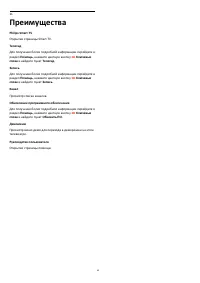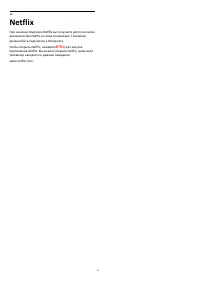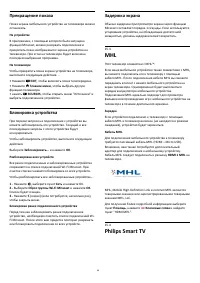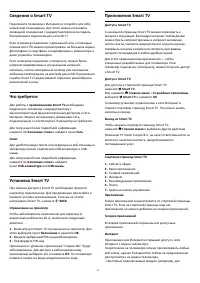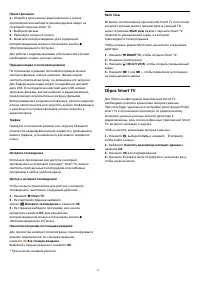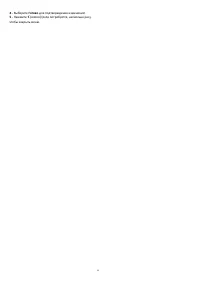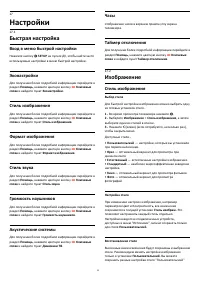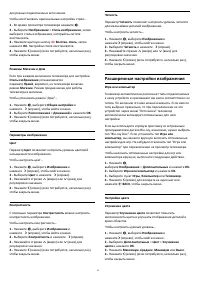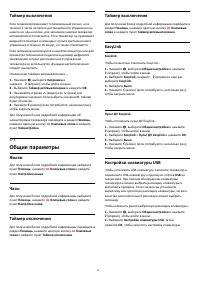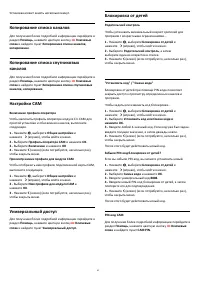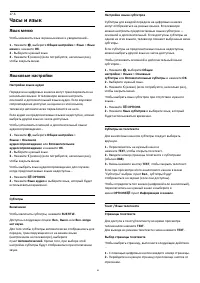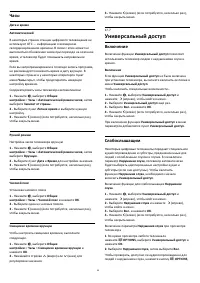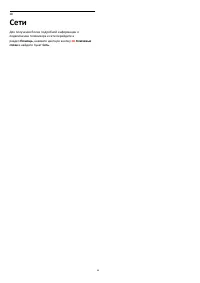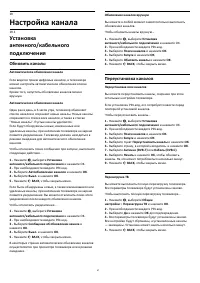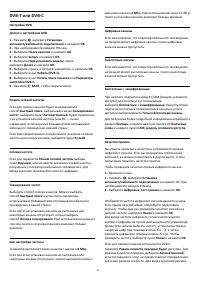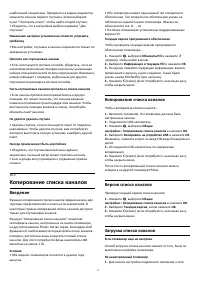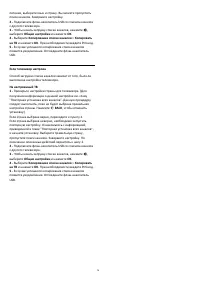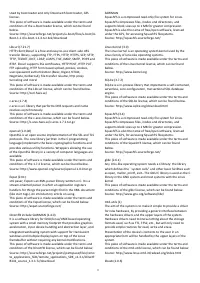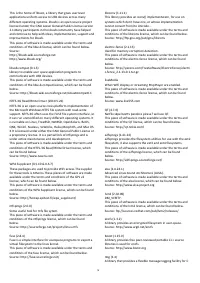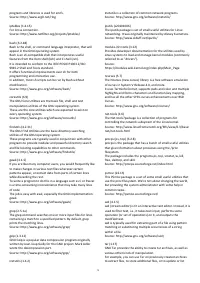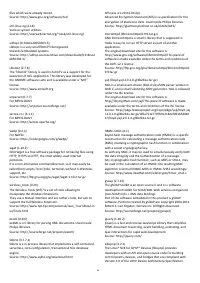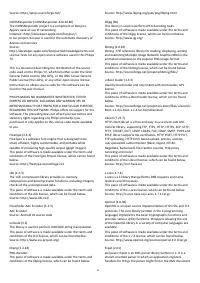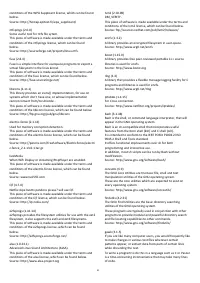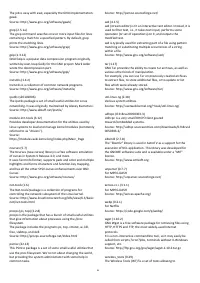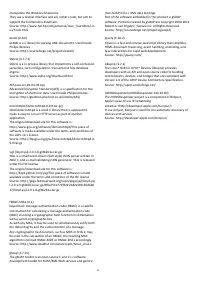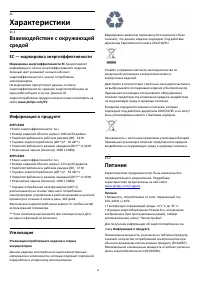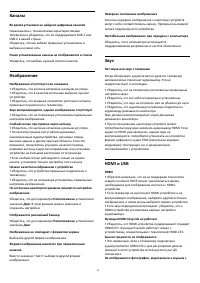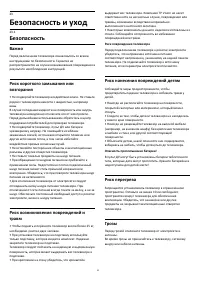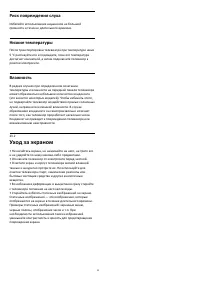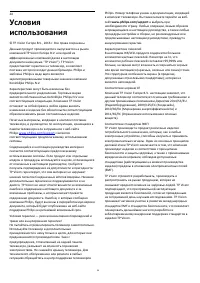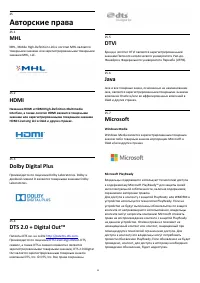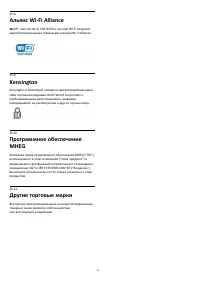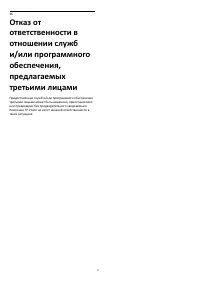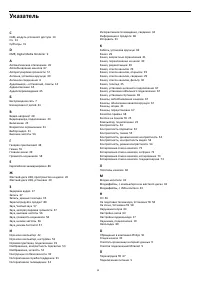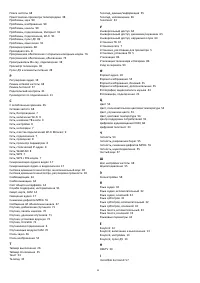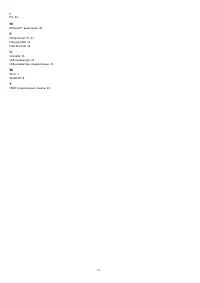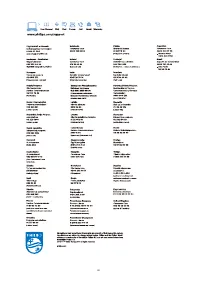Телевизоры Philips 43PFS5301 - инструкция пользователя по применению, эксплуатации и установке на русском языке. Мы надеемся, она поможет вам решить возникшие у вас вопросы при эксплуатации техники.
Если остались вопросы, задайте их в комментариях после инструкции.
"Загружаем инструкцию", означает, что нужно подождать пока файл загрузится и можно будет его читать онлайн. Некоторые инструкции очень большие и время их появления зависит от вашей скорости интернета.
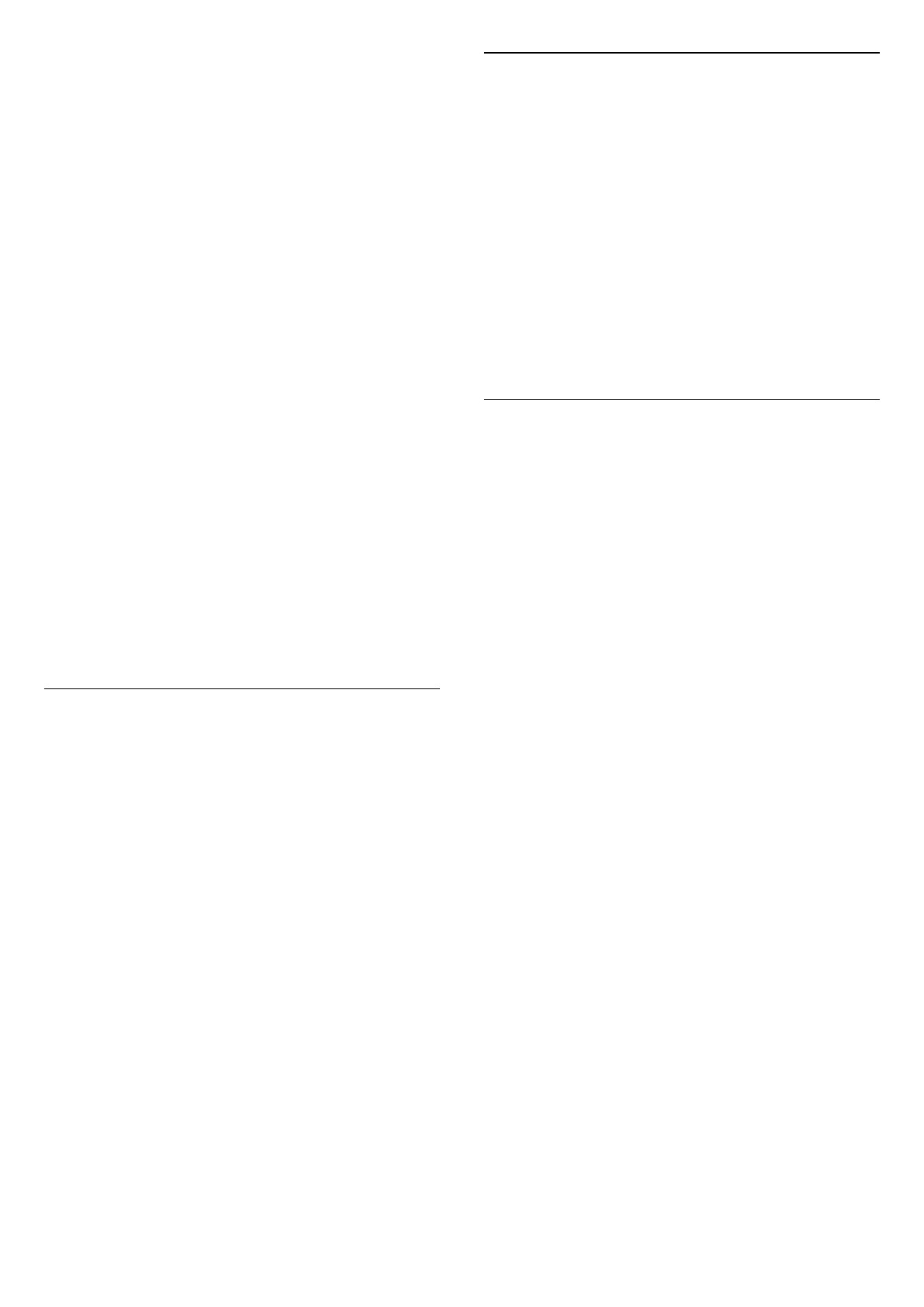
Прокат фильмов
1 -
Откройте приложение видеомагазина в списке
приложений или выберите рекомендуемое видео на
стартовой странице Smart TV.
2 -
Выберите фильм.
3 -
Проведите интернет-оплату.
4 -
Включите воспроизведение. Для управления
воспроизведением можно использовать кнопки
(Воспроизведение) и
(Пауза).
Для работы с видеомагазинами в большинстве случаев
необходимо создать учетную запись.
Передача видео в потоковом режиме
На телевизоре в режиме потоковой передачи можно
смотреть фильмы, взятые напрокат. Фильм можно
смотреть практически сразу, не дожидаясь его загрузки.
Для буферизации видео может понадобиться жесткий
диск USB. Если подключен жесткий диск USB, можно
загружать фильмы, взятые напрокат в видеомагазинах,
предлагающих исключительно загрузку фильмов.
Воспроизведение загруженного фильма, взятого напрокат,
можно приостановить или запустить заново. Информацию
о длительности проката фильмов можно получить в
видеомагазине.
Трафик
Передача в потоковом режиме или загрузка большого
количества видеофайлов может привести к превышению
лимита трафика, установленного для вашего тарифного
плана.
Интернет-телевидение
Используя приложение для доступа к интернет-
телевидению на стартовой странице* Smart TV, можно
смотреть пропущенные телепередачи или любимые
программы в любое удобное время.
Доступ к интернет-телевидению
Чтобы открыть приложение для доступа к интернет-
телевидению, выполните следующие действия. . .
1 -
Нажмите
Smart TV.
2 -
На стартовой странице выберите
значок
Интернет-телевидение и нажмите OK.
3 -
На странице выберите программу, для начала
просмотра нажмите OK. Для управления
воспроизведением можно использовать кнопки
(Воспроизведение) и
(Пауза).
Просмотр программ по станциям вещания
Для просмотра интернет-телепрограмм, транслируемых в
режиме подключения, по станциям вещания,
нажмите
Все станции вещания.
Выберите станцию вещания и нажмите OK.
* При наличии в вашем регионе.
Multi View
Во время использования приложений Smart TV или чтения
интернет-страниц можно просматривать текущий ТВ-
канал. В режиме Multi view рядом с экраном Smart TV
появляется уменьшенный экран, на котором
транслируется телепрограмма.
Чтобы открыть режим Multi view, выполните следующие
действия.
1 -
Нажмите
SMART TV, чтобы открыть Smart TV.
2 -
Открытие приложения.
3 -
Нажмите
MULTI VIEW, чтобы открыть уменьшенный
экран.
4 -
Нажмите
+ или
–, чтобы переключить телеканал
на уменьшенном экране.
Сброс Smart TV
Для сброса конфигурации подключения Smart TV
необходимо очистить хранилище интернет-данных.
При этом будут удалены все настройки регистрации Philips
Smart TV и ограничения просмотра по родительскому
контролю, данные учетных записей для входа в
видеомагазины, весь список избранных приложений Smart
TV, интернет-закладки и журнал.
Чтобы очистить хранилище интернет-данных…
1 -
Нажмите
, выберите Сеть и нажмите
(вправо),
чтобы войти в меню.
2 -
Выберите Очистить хранилище интернет-данных и
нажмите OK.
3 -
Нажмите OK для подтверждения.
4 -
Нажмите
(влево) (если потребуется, несколько раз),
чтобы закрыть меню.
49
Содержание
- 4 Описание телевизора; Philips Smart TV; Галерея приложений; Видео напрокат; Смартфоны и планшетные ПК
- 5 Установка; Инструкции по безопасности; Подставка для телевизора; Кабель питания
- 6 Антенный кабель
- 7 Сеть; Сеть и Интернет; Домашняя сеть
- 8 Настройки сети
- 9 Совместный доступ к файлам
- 11 Информация о подключениях; Руководство по подключению
- 13 Y Pb Pr — Компонентный
- 14 Аудиовыход – оптический
- 15 Кабельная приставка
- 16 Спутниковый тюнер; Домашний кинотеатр; Подключение через HDMI ARC
- 19 Наушники; HDMI
- 20 Жесткий диск USB; Что требуется
- 21 Форматирование; Подключение
- 22 Скорость мыши
- 23 Фотокамера; Видеокамера; Компьютер; Настройка оптимальных параметров
- 25 Кнопки на панели ТВ
- 26 Таймер выключения
- 27 Пульт ДУ; Обзор кнопок; Верхняя часть
- 28 Батарейки; Очистка
- 29 Каналы; Установка каналов; О списках каналов
- 30 Включение канала
- 31 Опции управления каналами
- 34 Интерактивное телевидение; Сведения о функции iTV; Использование iTV
- 35 Телегид; Использование телегида; Открытие телегида; Настройка передачи; Изменить день
- 36 Установить напоминание; Поиск по жанру
- 37 Запись
- 38 Просмотр записи
- 39 Главное меню; Сведения о главном меню; Доступ к главному меню
- 40 Преимущества
- 41 Netflix
- 42 Источники; Переключение на устройство; Сканировать подключения
- 43 Воспроизведение видеозаписей
- 44 Опции управления видеофайлами; Просмотр фотографий; Воспроизведение музыки
- 45 Приложение Philips TV Remote; Miracast; Сведения о Wi-Fi Miracast
- 46 Прекращение показа; Блокировка устройства; Задержка экрана; MHL
- 49 Сброс Smart TV
- 50 Multi room; Использование Multi room; Первое использование
- 52 Настройки; Быстрая настройка
- 53 Расширенные настройки изображения
- 55 Формат изображения
- 56 Звук; Стиль звука; Установки звука
- 57 Дополнительные настройки звука
- 58 Эконастройки; Энергосбережение
- 59 Общие параметры
- 62 Часы и язык; Язык меню
- 64 Часы; Универсальный доступ; Включение
- 65 Аудиоописание
- 67 Настройка канала; Обновить каналы
- 69 Запуск установки
- 71 Настройка Unicable; Добавление спутникового канала; Удаление спутника
- 73 Копирование списка каналов; Введение
- 75 ПО; Обновление по сети Интернет; Локальные обновления
- 76 Поиск обновлений OAD; Лицензия открытого ПО; Сведения о лицензии на открытое ПО
- 86 Характеристики; ЕС — маркировка энергоэффективности
- 89 Справка и поддержка; Регистрация телевизора; Включение и пульт ДУ
- 90 Изображение
- 91 Интерактивное руководство
- 92 Безопасность и уход; Безопасность; Важно
- 93 Уход за экраном
- 95 Авторские права
- 98 Указатель